Мицрософт Едге добија неколико нових функција у најновијој функцији и додаје Напредно читање, које вам омогућава да прилагодите сваки аспект текста ваше веб локације.Научите како да активирате напредни режим читања у Мицрософт Едге-у!
Ин мицрософт ивица Добио је најновије ажурирање са неколико нових функција, побољшао укупне перформансе претраживача и додао нове функције како би био ефикаснији, директан је конкурент Опера, Фирефок-у и Цхроме-у, који је такође инвестирао у нове функције на платформи, било да десктоп или мобилни.
Међу алаткама које су недавно додате у Мицрософт-ов претраживач је оно што се зове „Напредни режим читања“, који вам омогућава да конфигуришете текст ради ефикасности и представља одрживу опцију за кориснике, укључујући подршку за апликације Оффице пакета.
Шта је напредно читање?
Ова функција, која није доступна у Гоогле Цхроме-у, омогућава корисницима да лакше читају садржај веб-сајта, омогућавајући такозвани „режим фокуса“ и елиминишући сметње које се приказују на страници.Остале функције су додате алату, што вам омогућава да поставите нека граматичка подешавања и прилагодите поставке текста како бисте га лакше читали.
активациона функција
Да бисте користили напредни режим читања, морате ажурирати прегледач на најновију верзију.Функција је доступна у стабилном издању, тако да сви корисници могу приступити функцији.Ажурирање програма је једноставно, само идите на Мицрософт Едге подешавања и проверите да ли је доступна нова верзија.
Први корак:
На страницама веб сајта видећете две иконе у горњем десном углу области УРЛ адресе.Кликните на прву.Други је додавање везе у фаворите, омогућавајући брз приступ преко менија.
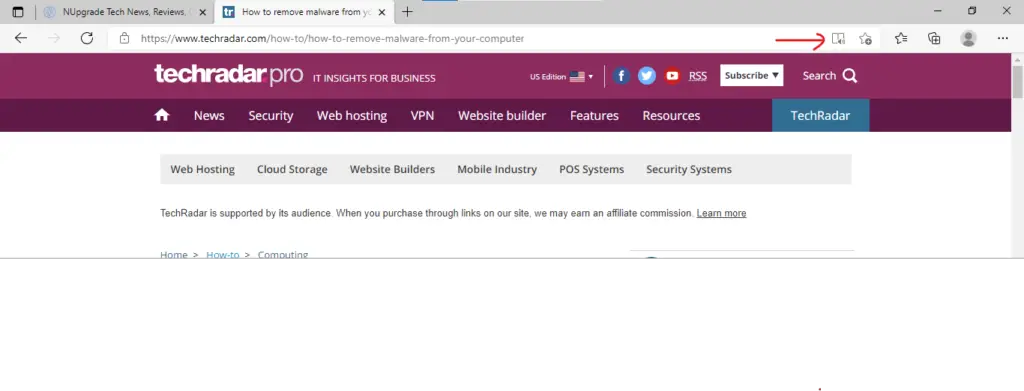
Други корак:
У реду, сада користите Едге-ов напредни режим читања.Имајте на уму да више нема огласа или препорука за друге приче на страници да би се обезбедило несметано читање.Ако желите да извршите нека подешавања, само кликните на опције истакнуте на слици испод и промените подешавања читања.
Прва функција је омогућена 朗讀, где цео текст чита АИ претраживач, речи су истакнуте.У овој функцији можете променити брзину изговора или изабрати другог наратора.
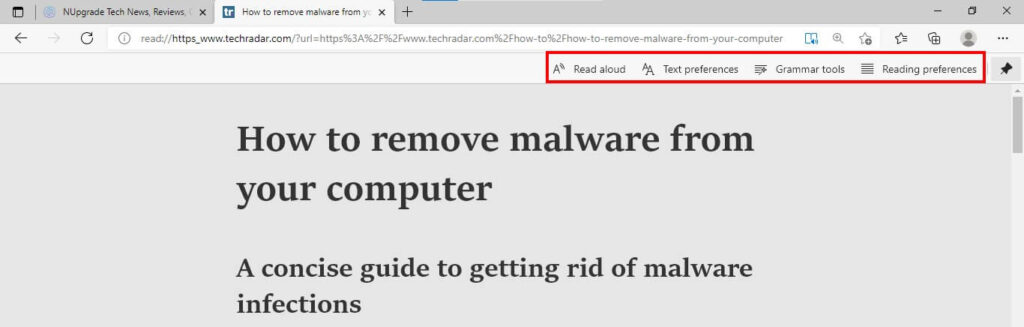
Трећи корак:
у " Тект Преференцес ” има неколико подешавања која се могу мењати за глатко читање.Доступне опције укључују: промените величину текста/размак и промените тему, прилагодите боју позадине да бисте избегли напрезање очију, што је врло уобичајено са сталном изложеношћу интернету.
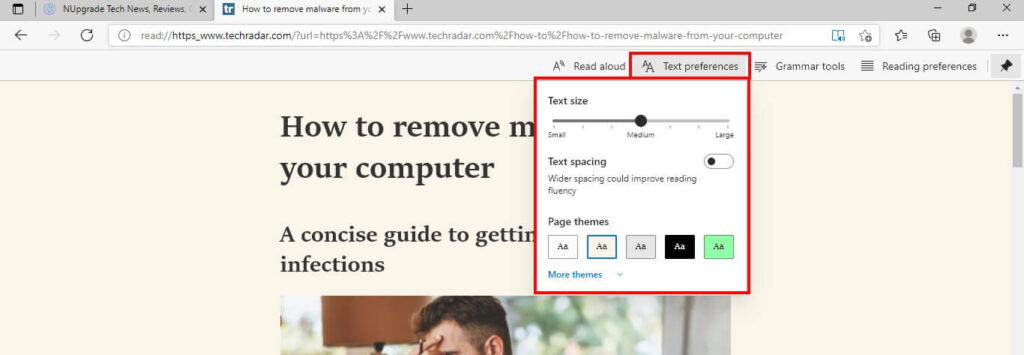
ПрвочетириКорак:
у " Граматички алати , можете да користите режим који истиче одређене врсте речи да би напредно читање истакло именице, глаголе, придеве или прилоге, што је веома корисна функција за ученике.
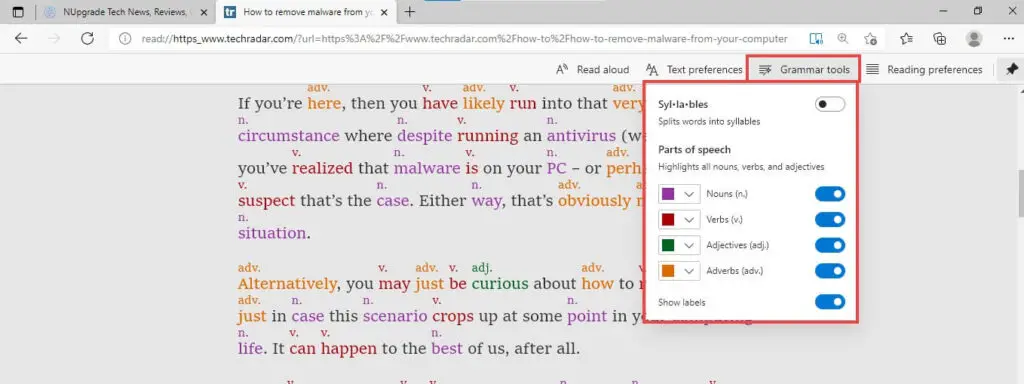
пети корак:
Коначно, претраживач има додатне функције учења и ефикасан режим фокуса који линеарно истиче тренутну линију.Још једна занимљива карактеристика се зове „Речник слика“, која приказује слике на истакнутим речима.看:
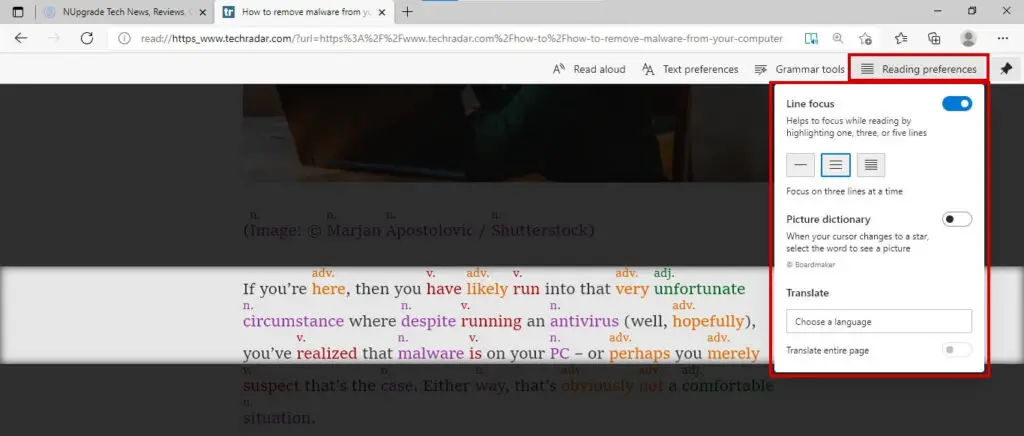
промпт:
Да бисте се вратили у нормални режим, само поново притисните икону напредног читања (погледајте први корак).
Шта мислите о овој особини?Који претраживач користите на рачунару?



![Најчешће коришћене функције у Мицрософт Екцел-у [треба да знате] Најчешће коришћене функције у Мицрософт Екцел-у [треба да знате]](https://infoacetech.net/wp-content/uploads/2021/09/Microsoft-Excel-%E4%B8%AD%E6%9C%80%E5%B8%B8%E7%94%A8%E7%9A%84%E5%87%BD%E6%95%B8-150x150.png)









